教你电脑怎么分区win7系统
- 分类:Win7 教程 回答于: 2020年12月28日 08:34:00
如果电脑只有一个分区的话,要给文件分类或者需要重装系统的时候会很麻烦,但是很多使用win7电脑的朋友不知道电脑怎么分区win7系统。下面小编就教下大家win7系统分区教程,大家可以参考。
win7系统电脑分区教程:
方法一:选择“我的电脑”,右击选择管理,之后会进入到“计算机管理”页面。

之后会进入到“计算机管理”页面。
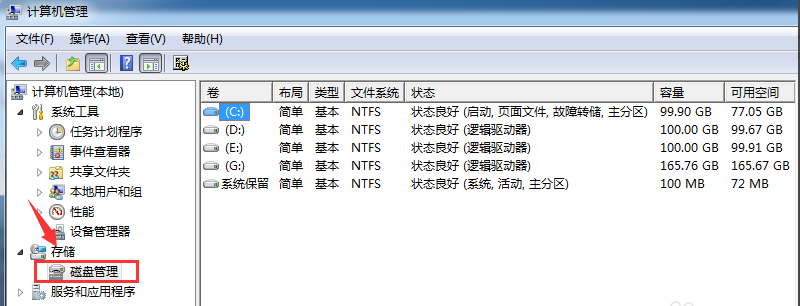
方法二:也可以通过控制面板-系统和安全,然后点击“创建并格式化硬盘分区”。

2、之后会进入到“磁盘管理”页面。

3、之后,右击选择分区,通过菜单选择“压缩卷”调整分区大小。

4、最后,选择需要压缩的空间,点击“压缩”即可进行压缩。完成“调整分区”。
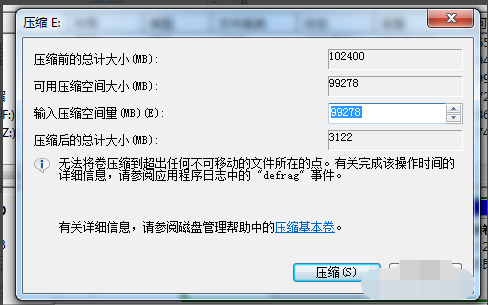
5、完成由一个分区变成两个分区之后,需要把大的分区再进行小分区。
先进行格式化,使之变为“可用空间”,然后右击,选择可用空间选项中的“新建简单卷”。
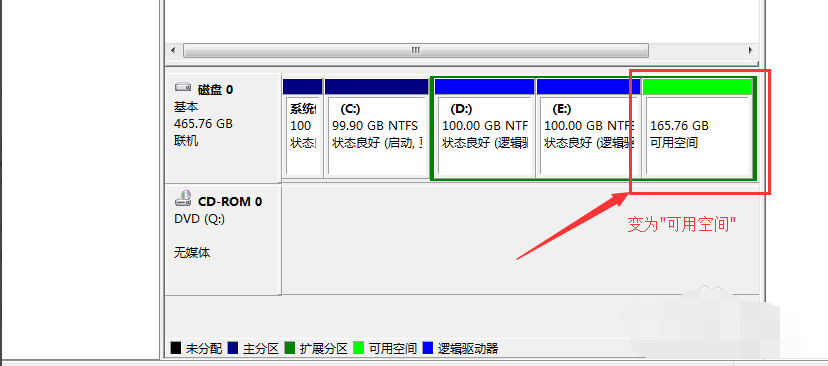
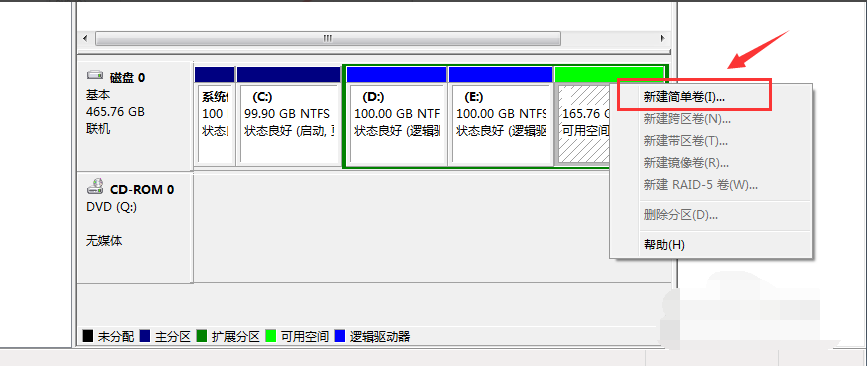
6、之后进入到新建卷向导中(图1),点击下一步,进入到盘符选择(图2),之后进入到“格式化”阶段(图3),选择是否格式化之后,点击“下一步”,最后点击“完成”(图4)。即可完成新建分区。
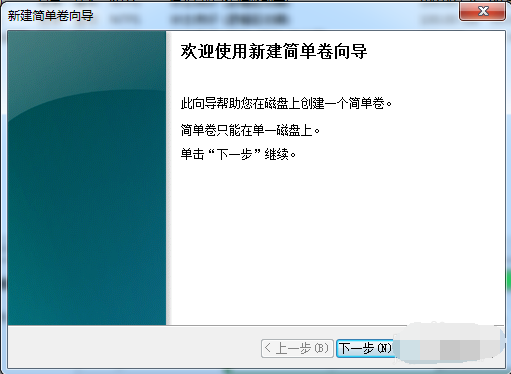
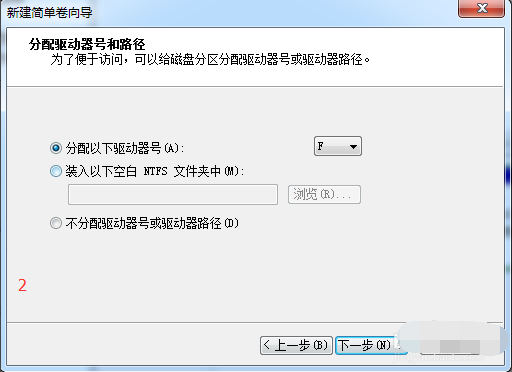
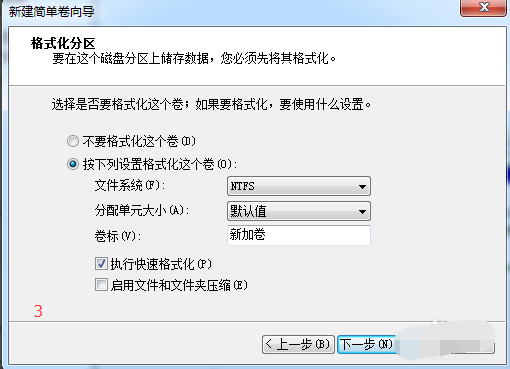
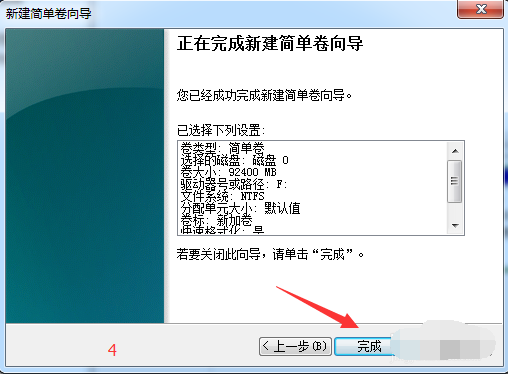
以上便是win7系统分区教程,有需要分区的小伙伴可以按照这个教程进行win7系统分区哦。
 有用
26
有用
26


 小白系统
小白系统


 1000
1000 1000
1000 1000
1000 1000
1000 1000
1000 1000
1000 1000
1000 1000
1000 1000
1000 1000
1000猜您喜欢
- win7怎么还原系统,小编教你怎么一键还..2017/11/15
- 台式电脑如何重装系统win72022/12/09
- windows7专业版怎么激活2022/10/15
- 主板参数,小编教你查看主板型号的方法..2018/09/28
- win7系统安装教程2022/10/01
- 大白菜win7系统u盘装系统步骤..2022/07/19
相关推荐
- 小白装机u盘怎么重装win7系统..2022/06/15
- win7电脑如何重装系统2022/12/16
- win7电脑怎么拦截广告弹窗2021/07/22
- office2021win7可以用吗2022/12/28
- win764位旗舰版激活密钥分享制作步骤..2017/06/20
- 简单详细的虚拟机win7纯净版32位系统..2021/04/22

















